หมายเหตุ: สกรีนช็อตในบทความนี้มาจาก Clipchamp สําหรับบัญชีส่วนบุคคล วิธีการลบช่องว่างใช้กับ Clipchamp สําหรับบัญชีที่ทํางาน เช่นกัน
ช่องว่างสามารถปรากฏบนไทม์ไลน์การแก้ไขเมื่อตัดแต่งคลิปหรือย้ายรายการไปรอบๆ เมื่อมีช่องว่างคุณจะเห็นพื้นที่ว่างสีดําระหว่างสองแอสเซท เพื่อหลีกเลี่ยงการมีช่องว่างในวิดีโอที่เสร็จแล้วของคุณมีสองสามวิธีในการกําจัดพวกเขา
วิธีการลบช่องว่างเดียว
ตัวเลือกที่ 1 - ใช้ไอคอนถังขยะ
โฮเวอร์เคอร์เซอร์ของคุณเหนือช่องว่าง และไอคอนถังขยะจะปรากฏขึ้น ซึ่งบ่งบอกถึงคุณลักษณะการเอาช่องว่างออก คลิกที่ไอคอนถังขยะเพื่อลบช่องว่าง
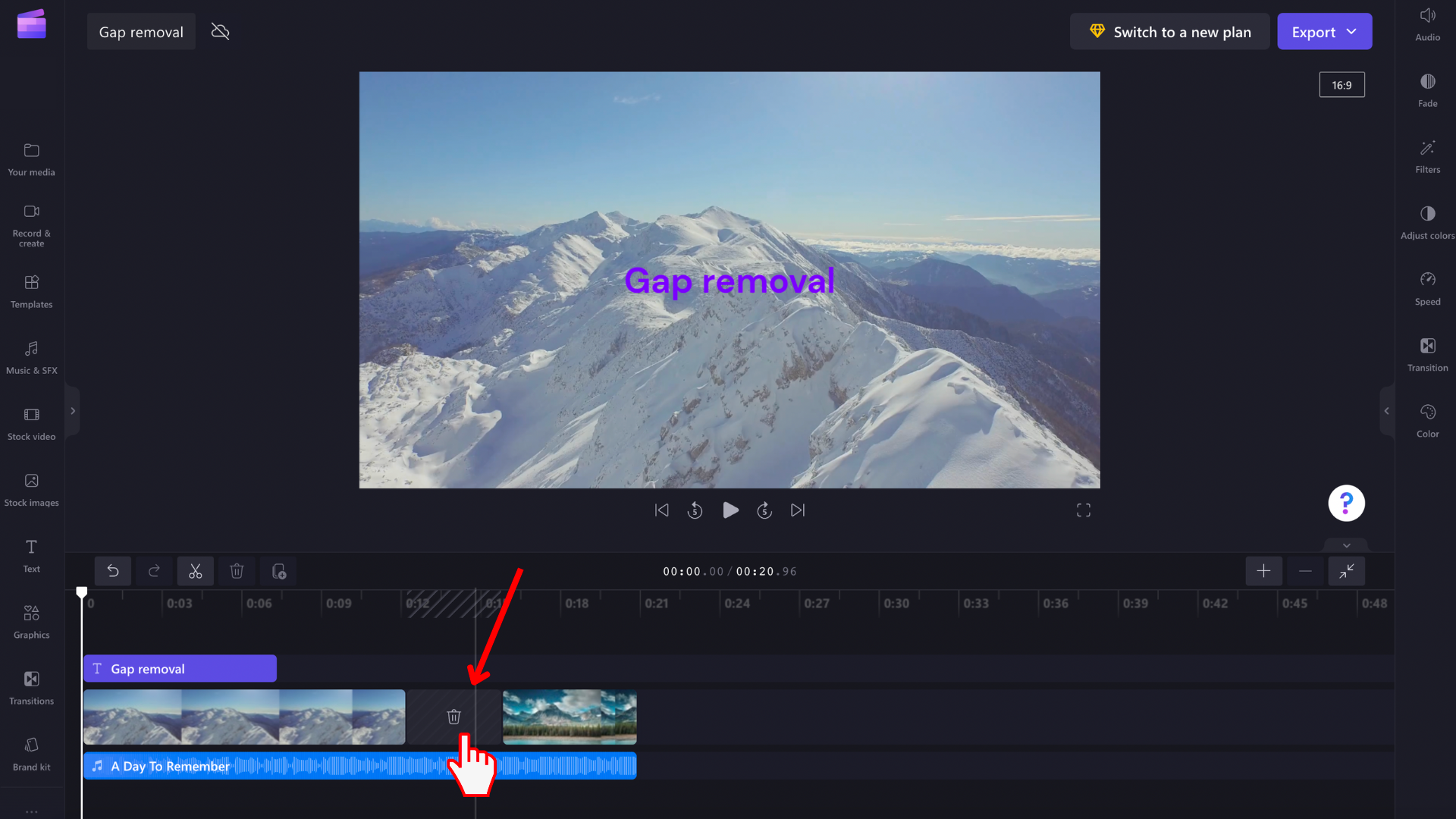
วิธีนี้จะนําไปสู่ทรัพย์สินของสื่อบนไทม์ไลน์ที่จัดเรียงใหม่ ดังนั้นจึงไม่มีช่องว่างอีกต่อไป
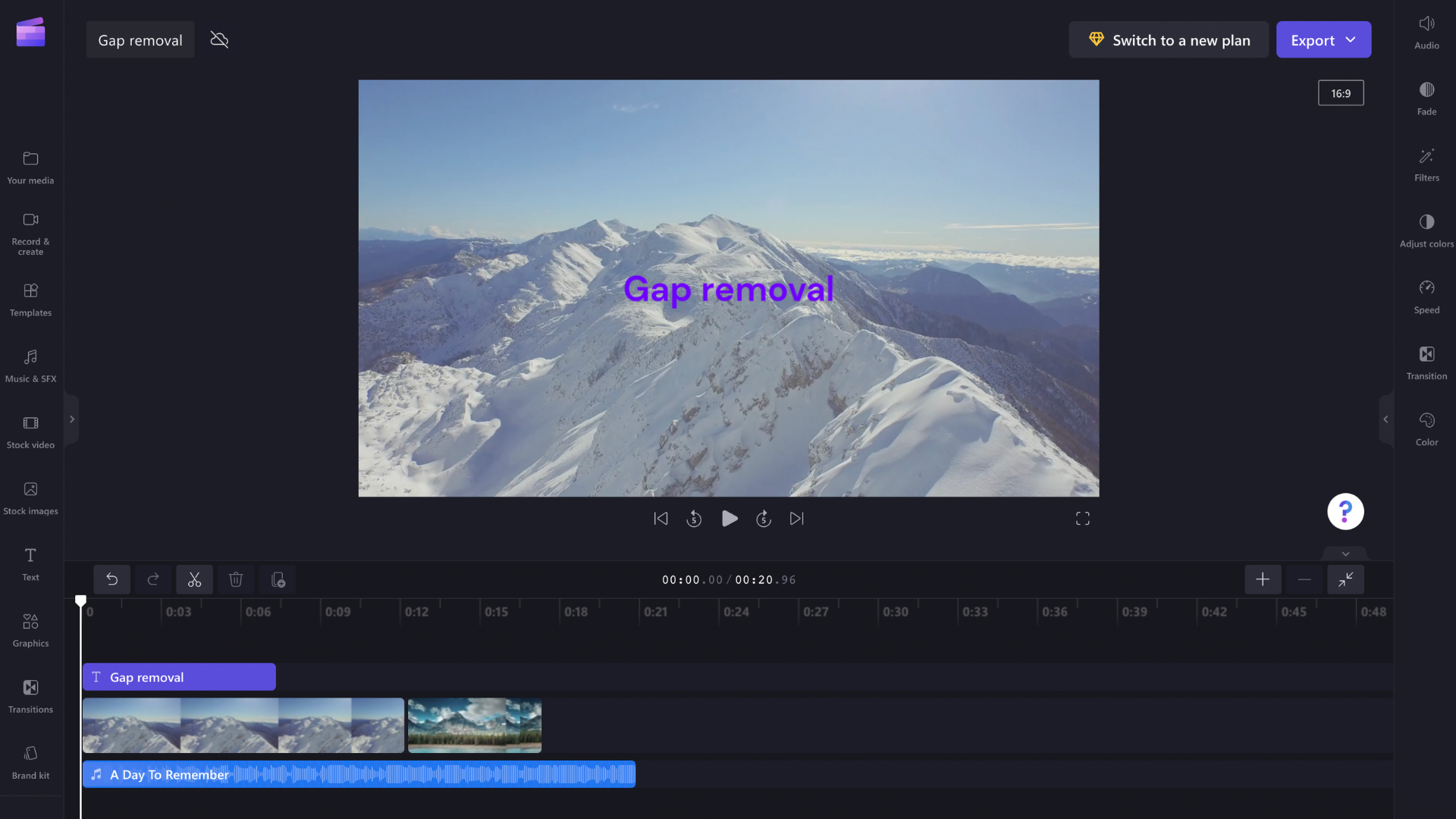
ตัวเลือกที่ 2- ย้ายคลิปไปด้านข้าง
คุณยังสามารถเอาช่องว่างระหว่างคลิปออกได้โดยการลากและวางคลิปไว้ใกล้กับคลิปก่อนหน้า เช่นเดียวกับองค์ประกอบอื่นๆ เช่น แทร็กเสียงหรือกล่องข้อความ
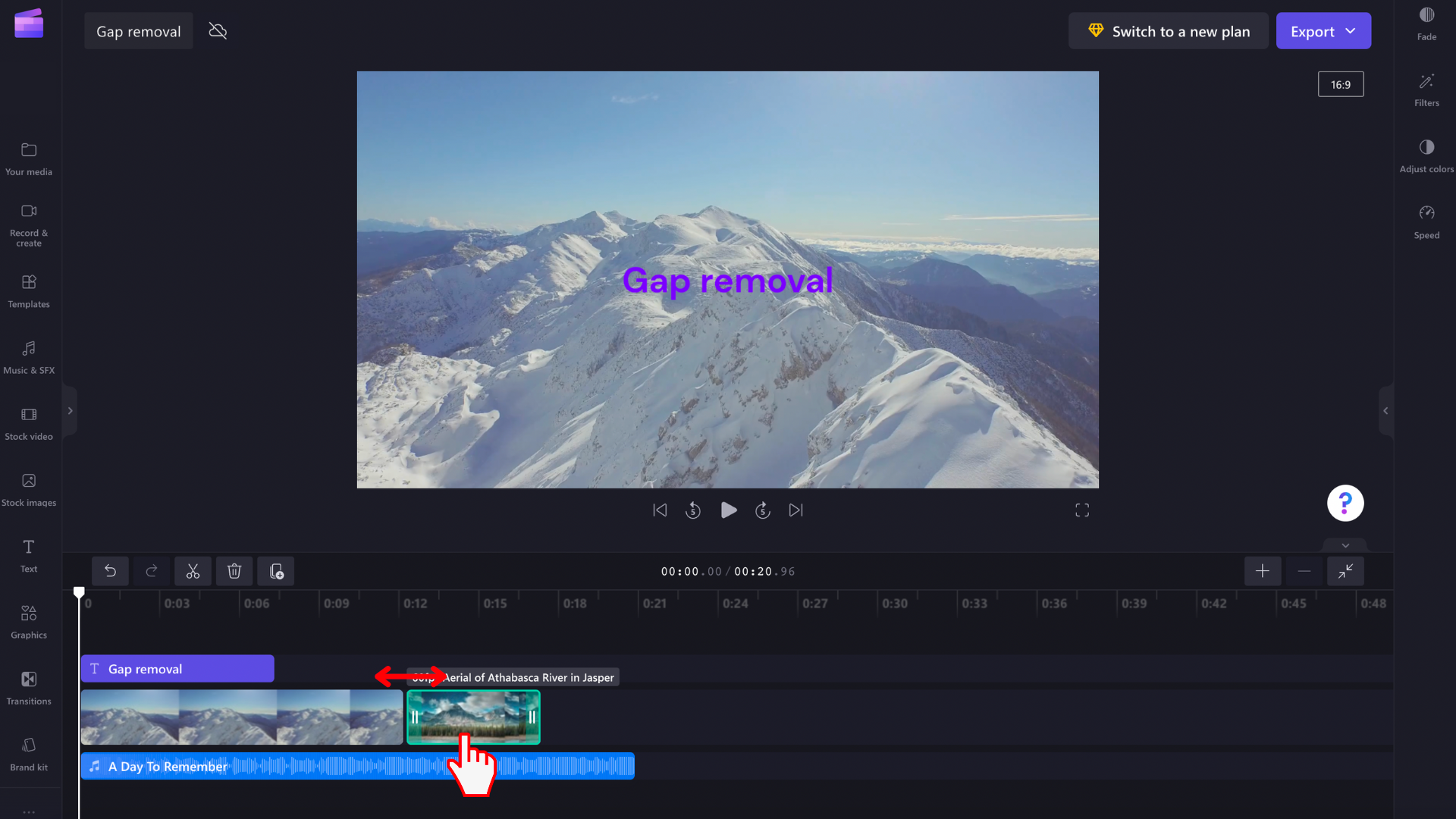
วิธีการเอาช่องว่างที่เรียงซ้อนกันออก
ในบางครั้ง คุณจะมีช่องว่างหลายจุดซ้อนทับกันบนไทม์ไลน์ ตัวอย่างเช่น วิดีโอและแทร็กเสียง หากเกิดเหตุการณ์นี้ขึ้น คุณไม่จําเป็นต้องลบช่องว่างเหล่านี้ทีละช่องว่าง ให้โฮเวอร์เคอร์เซอร์ของคุณที่ด้านบนของไทม์ไลน์แทนเพื่อดูไอคอนถังขยะปรากฏขึ้น เลือกไอคอนเพื่อเอาช่องว่างที่ซ้อนกันออก
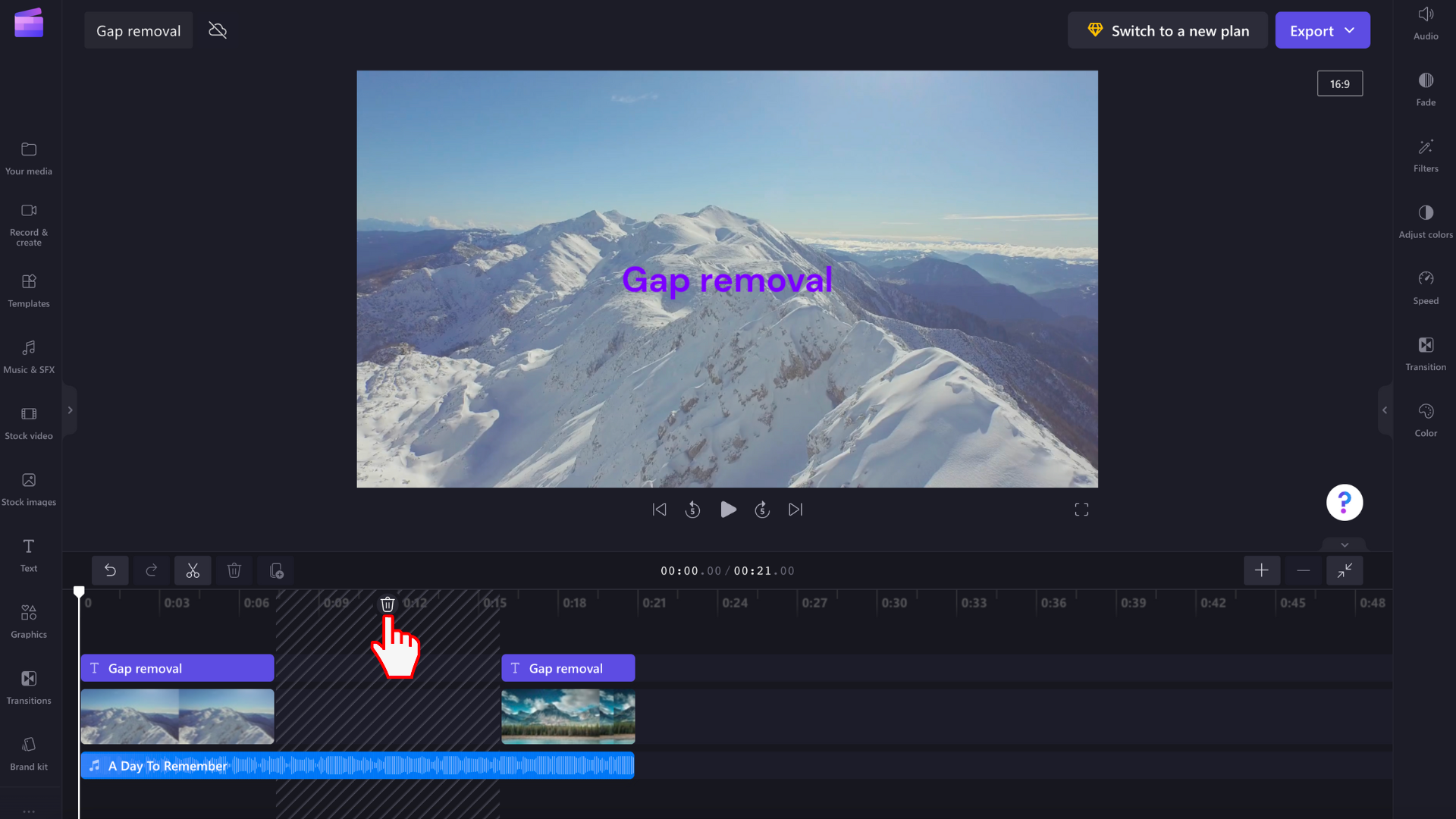
แอสเซทสื่อของคุณจะถูกจัดเรียงใหม่บนไทม์ไลน์ ดังนั้นจึงไม่มีช่องว่างอีกต่อไป
วิธีการลบช่องว่างที่เล็กมาก
ช่องว่างบางอย่างจะมีขนาดเล็กเกินไปในการแสดงไอคอนการเอาช่องว่างออก ถ้าคุณมีช่องว่างขนาดเล็กในโครงการของคุณ ให้โฮเวอร์เคอร์เซอร์ของคุณเหนือช่องว่าง คลิกขวาแล้วเลือก ลบช่องว่างนี้ จากตัวเลือกที่ปรากฏ หากคุณไม่สามารถตรวจจับช่องว่างได้เนื่องจากมีขนาดเล็กเกินไปดังนั้นจึงไม่สามารถคลิกขวาได้ดูด้านล่างสําหรับวิธีการลบช่องว่างทั้งหมดในโครงการ
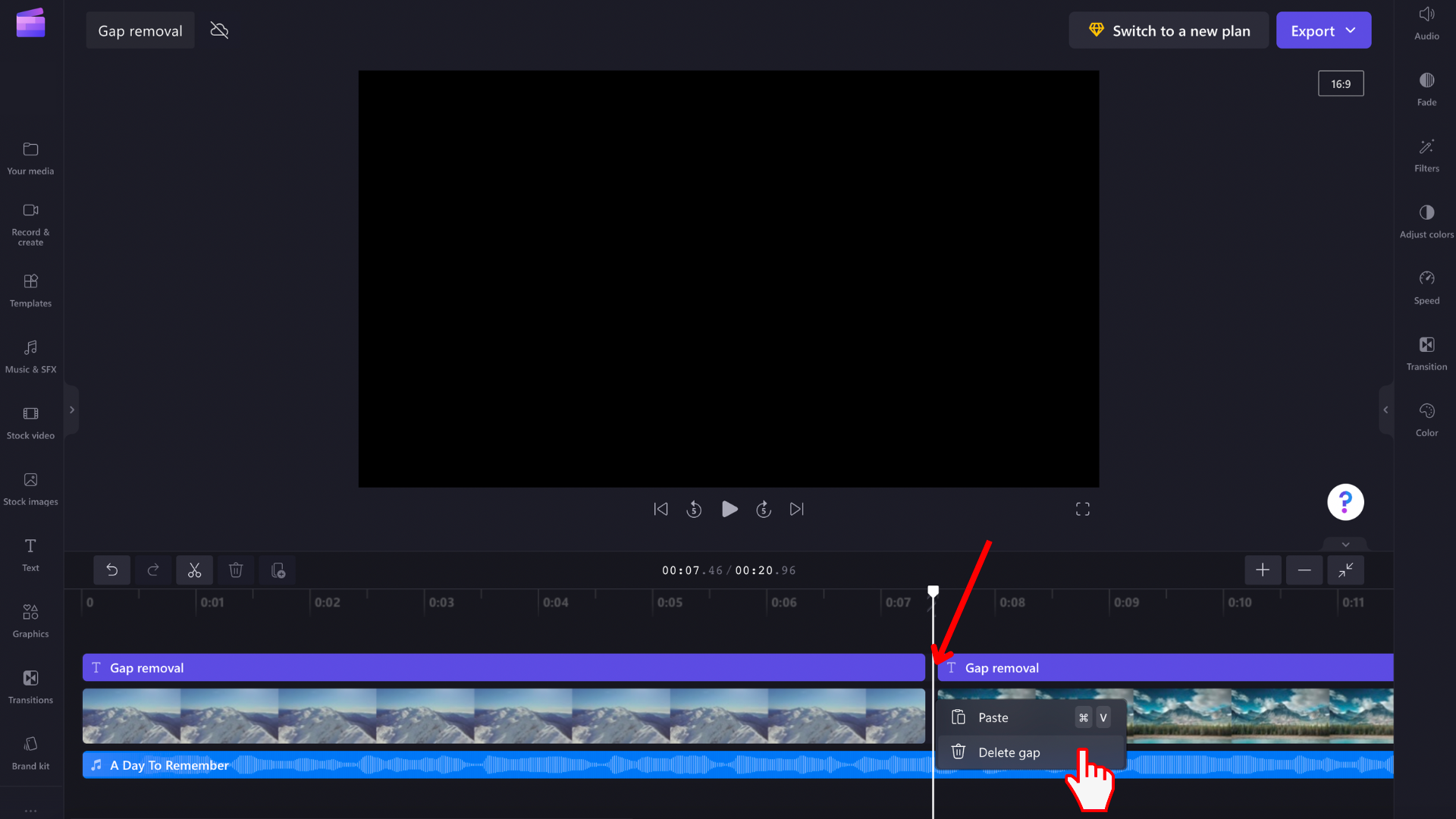
วิธีการลบช่องว่างทั้งหมดในครั้งเดียว
ถ้ามีช่องว่างหลายช่องในวิดีโอของคุณ และคุณต้องการกําจัดช่องว่างเหล่านั้นทั้งหมดในครั้งเดียว ให้คลิกขวาบนพื้นที่ว่างบนไทม์ไลน์ แล้วเลือก ลบช่องว่างที่มองเห็นได้ทั้งหมด จากตัวเลือกเมนูที่ปรากฏ วิธีนี้มีประโยชน์หากคุณมีช่องว่างจํานวนมากที่จะลบออกหรือหากมีบางช่องว่างที่เล็กเกินกว่าที่จะตรวจจับได้ง่าย
ตัวเลือกในการลบช่องว่างที่มองเห็นทั้งหมด จะแสดงขึ้นโดยการคลิกขวาที่อย่างใดอย่างหนึ่งต่อไปนี้:
-
ไม้บรรทัดเหนือไทม์ไลน์
-
พื้นที่ว่างในไทม์ไลน์ (ด้านบนและด้านล่าง)
-
ช่องว่างแบบอินไลน์ระหว่างรายการในไทม์ไลน์ของคุณ
-
พื้นที่ว่างบนแถวไทม์ไลน์










